使用过演示文稿的朋友们都知道,常常会在幻灯片的内容上使用超链接可以快速翻到需要的那一页幻灯片。下面小编就来告诉大家如何在WPS演示中使用超链接的命令,一起来看看吧。新建默认模板wps演示文稿,内容版式为空白版式。单击在线素材中的目录项,单击目录选项卡,选中其中一种目录,右击选择快捷菜单中的“插入&rd......
WPS excel表格怎么清除格式
WPS教程
2021-10-09 12:58:38
在我们平时使用excel表格时,有时为了工作需求,要把选中表格中的格式全部清除,那么如何能够既快速又高效得完成呢?下面我们就来看一下excel表格怎么清除格式。
首先我们打开一个excel表格,看到表格中的内容已经有了如下图那样的格式,我们选中需要清除格式的区域:
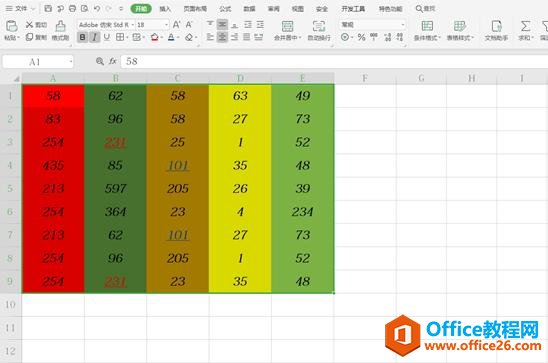
点击工具栏中的【开始】菜单,在下拉菜单中选择【清除】,在弹出的二级菜单中选择【格式】选项:
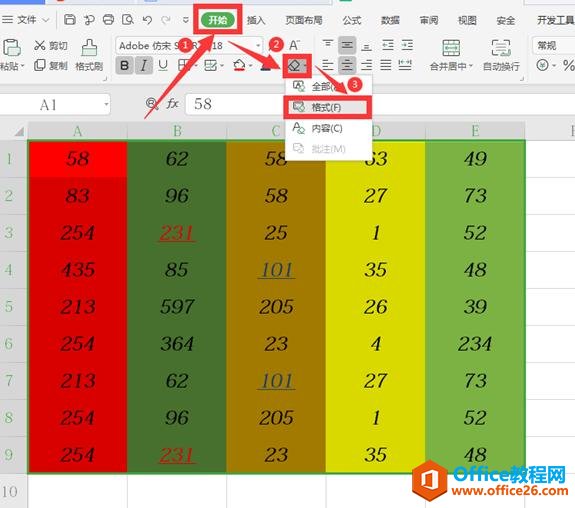
此时我们看到表格中的格式已经清除:
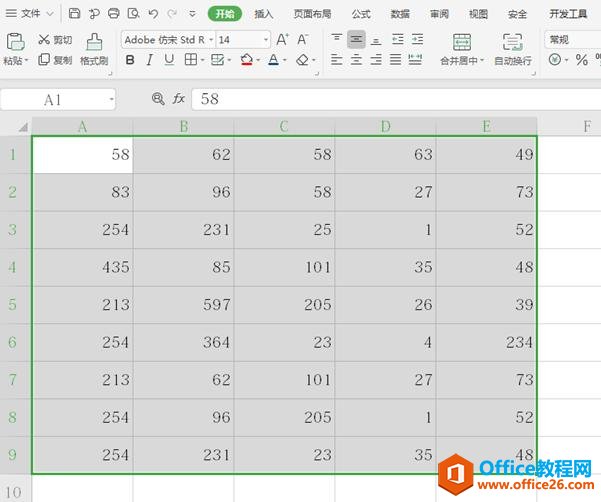
实际上除了清除格式,我们还可以利用这个橡皮擦工具,清除全部、内容和批注,操作步骤和清除格式一样:
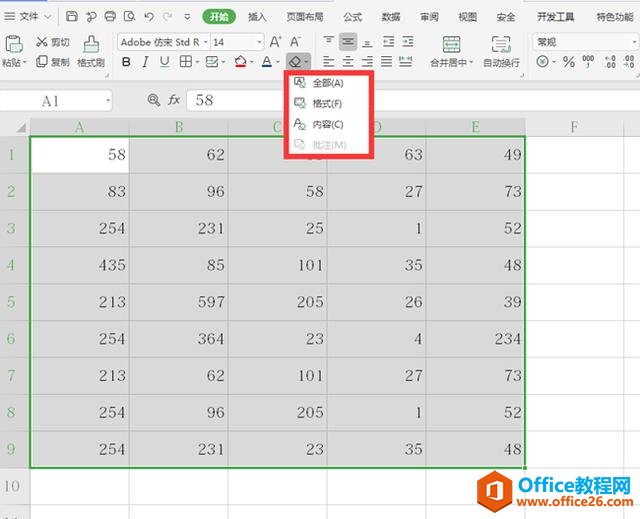
以上就是excel表格中关于excel表格怎么清除格式的技巧,是不是觉得很简单?你们学会了么?
标签: excel表格清除格式
相关文章





